word中图片大小一致怎么设置
来源:网络收集 点击: 时间:2024-02-28【导读】:
选中某张图片右键点击大小和位置,设置高度和宽度后点击确定,选择另一张图片,按F4,图片大小会跟参照图一样。品牌型号:联想GeekPro2020系统版本:Windows 10软件版本:Word 2019方法/步骤1/4分步阅读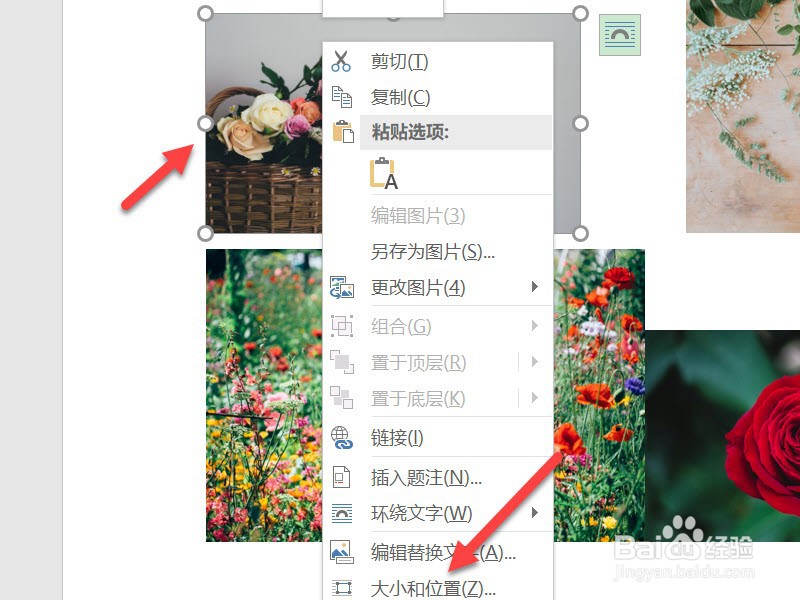 2/4
2/4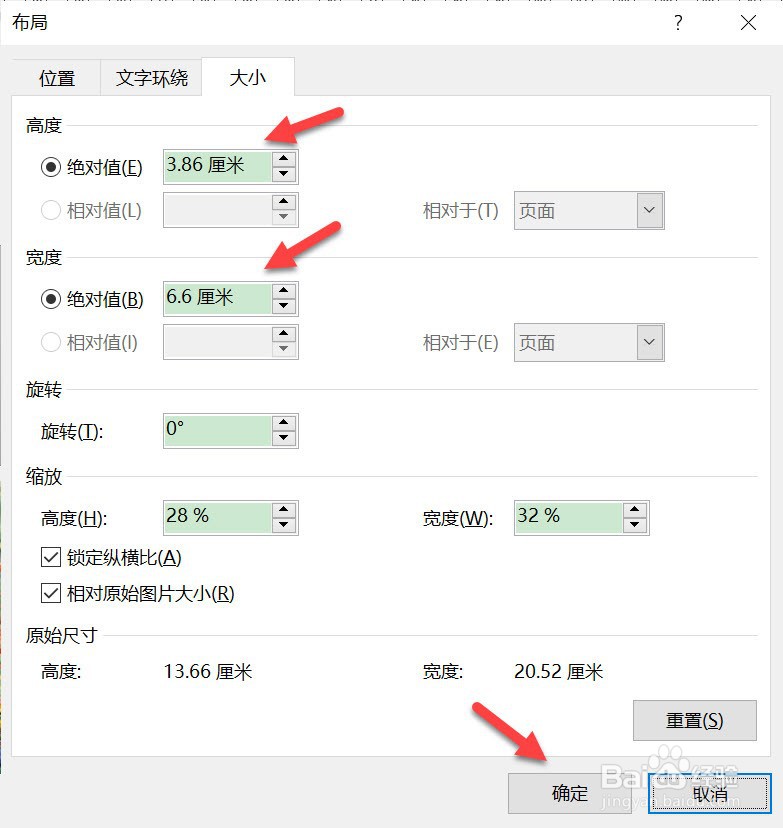 3/4
3/4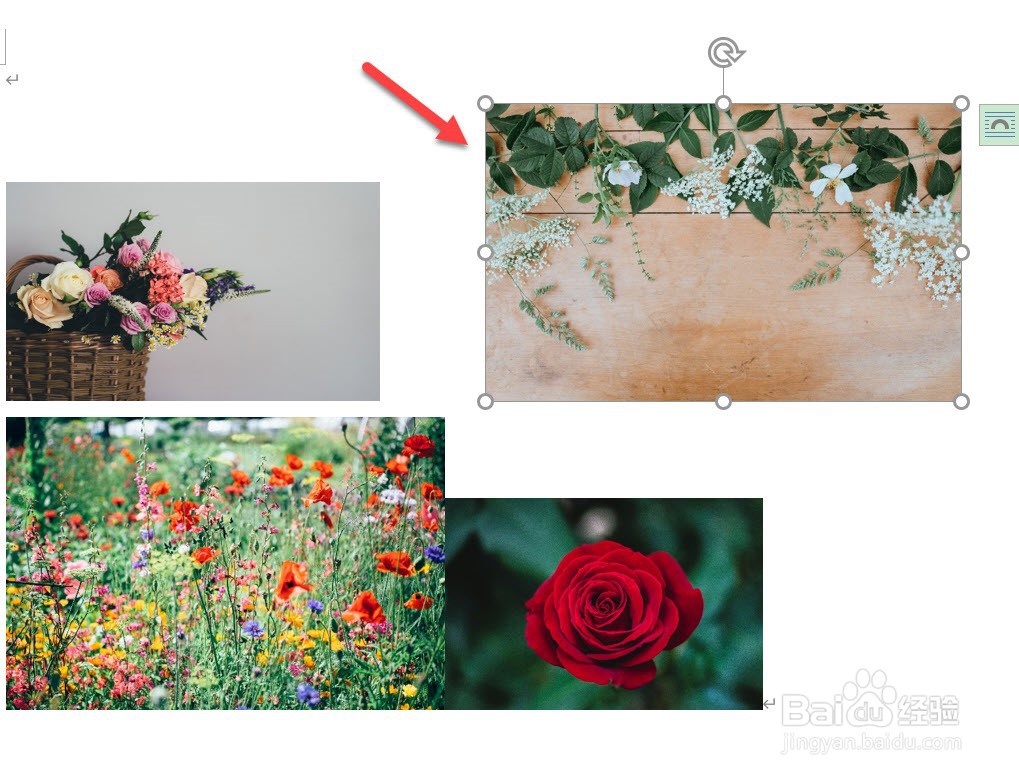 4/4
4/4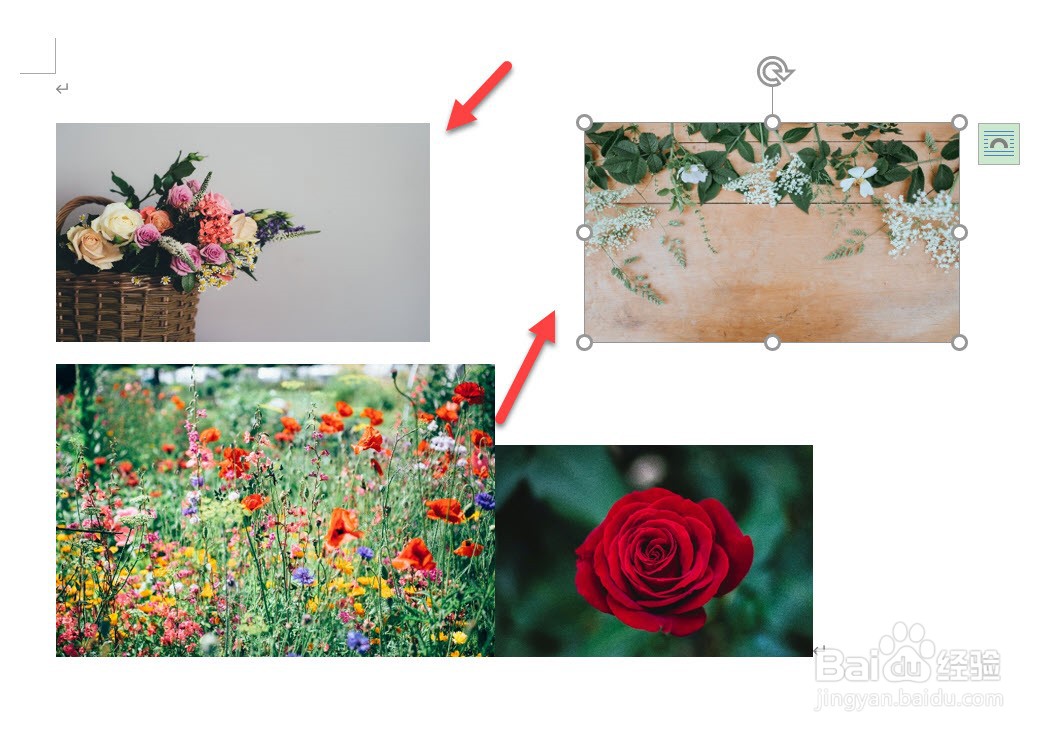 注意事项
注意事项
大小和位置
选择某张图片,右键该图片点击大小和位置。
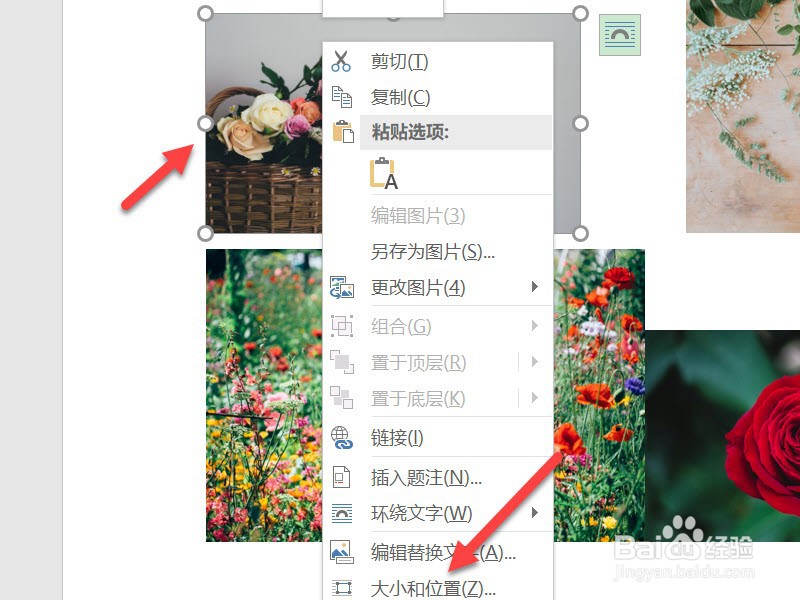 2/4
2/4设置高度和宽度
进入布局界面,设置高度和宽度后,点击确定。
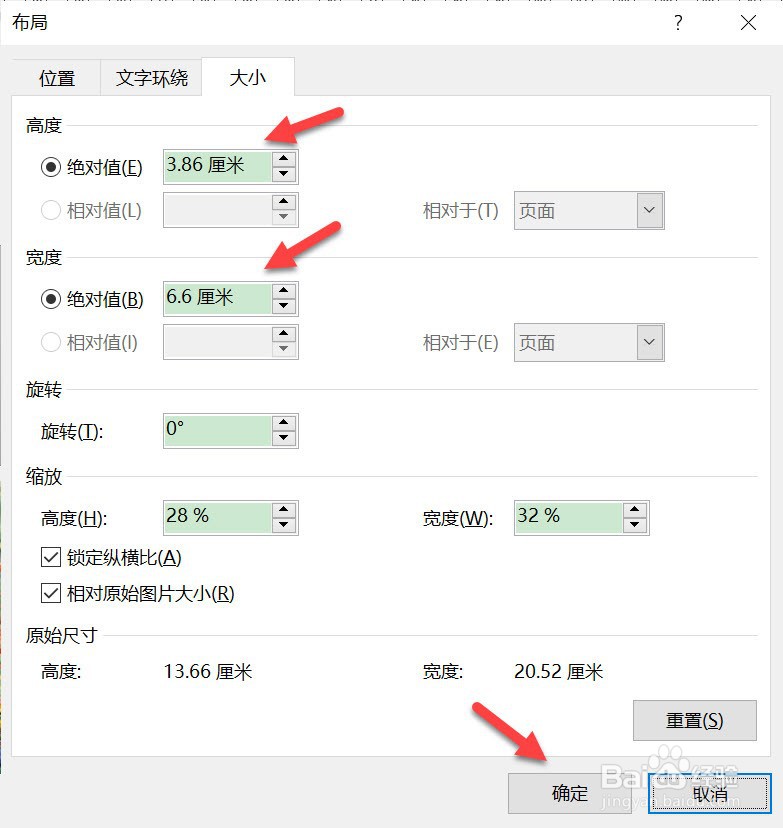 3/4
3/4另一张图片
用鼠标点击选中另一张图片。
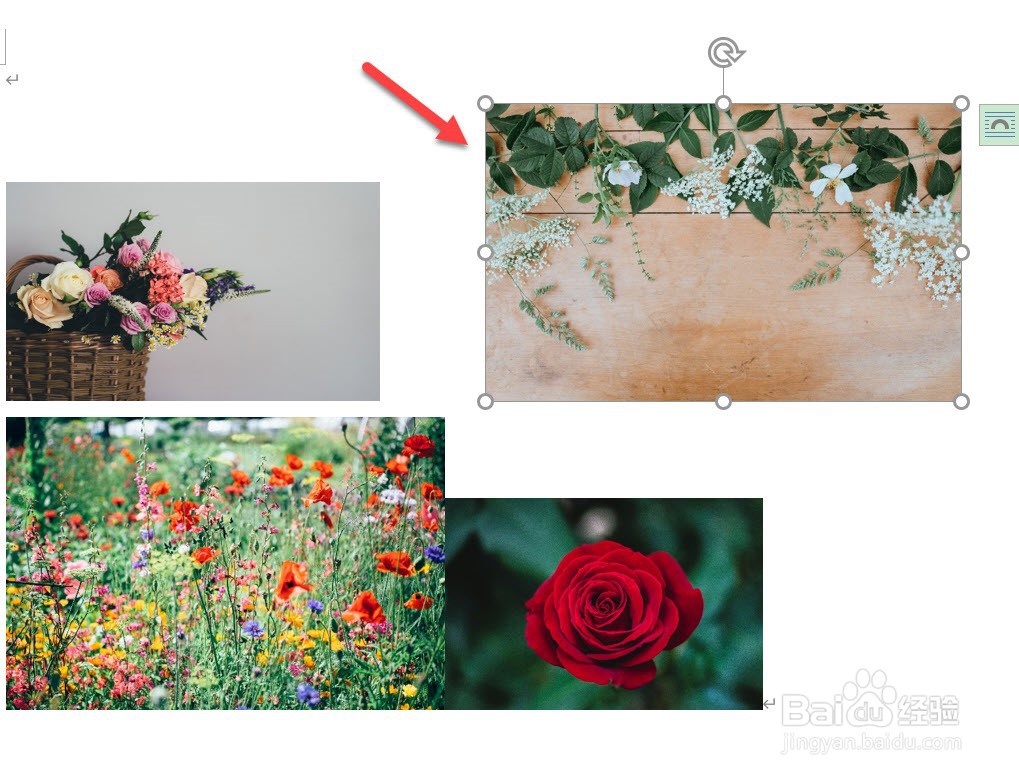 4/4
4/4按键盘F4
在键盘上点击F4,选中的图片大小会和原参照图一致。
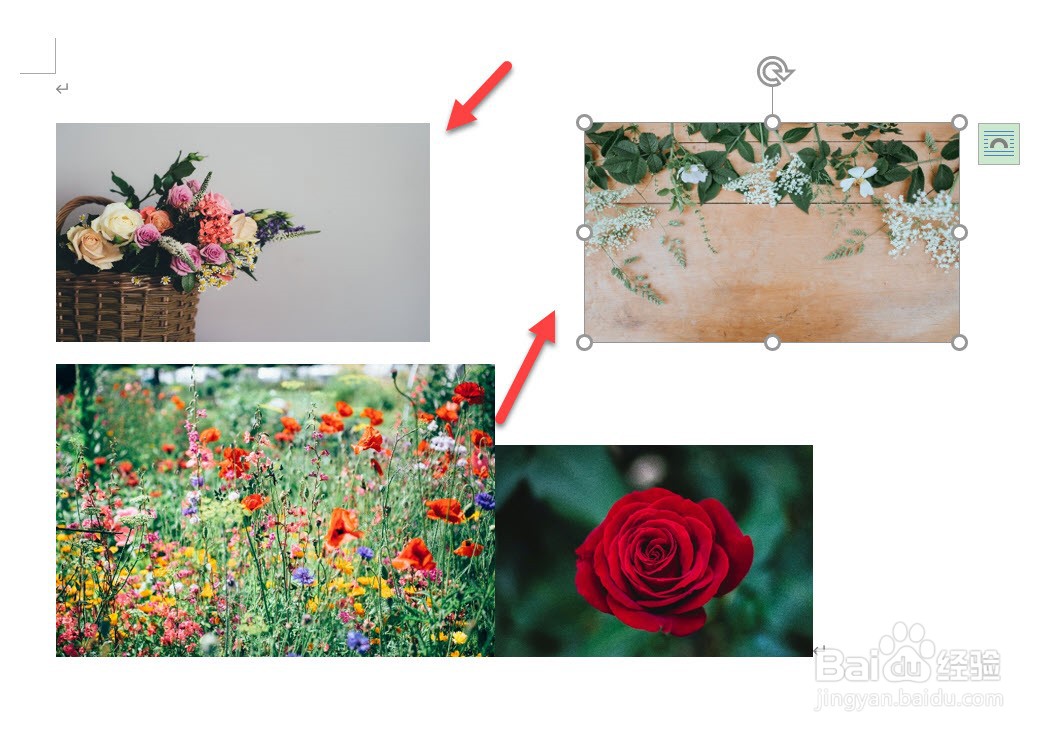 注意事项
注意事项如若有任何问题,可留言讨论!
版权声明:
1、本文系转载,版权归原作者所有,旨在传递信息,不代表看本站的观点和立场。
2、本站仅提供信息发布平台,不承担相关法律责任。
3、若侵犯您的版权或隐私,请联系本站管理员删除。
4、文章链接:http://www.1haoku.cn/art_166575.html
上一篇:Powerpoint中误差线格式如何设置?
下一篇:正确的红茶保存方法
 订阅
订阅